5 Kritische Einstellungen für Google -Konto, die Ihre Privatsphäre bewachen [2025]
Veröffentlicht: 2025-05-12Wenn Sie sich für ein Google -Konto anmelden und die Apps und Dienste von Google nutzen, stimmen Sie der Datenerfassung zu. Während der größte Teil dieser Datenerfassung gerechtfertigt ist, da sie Google hilft, Ihre Benutzererfahrung zu personalisieren, besteht auch Ihre Privatsphäre im gesamten Internet.

Zum Glück können Sie einige Ihrer Google -Kontoeinstellungen anpassen, um die ungerechtfertigte Datenerfassung zu stoppen und eine privatere Erfahrung für sich selbst online zu erstellen. Lassen Sie uns diese Einstellungen durchgehen und sehen, wie sie sie ändern.
Inhaltsverzeichnis
Pause Web & App -Aktivität
Standardmäßig zeichnet Google alle Ihre Websuche und Aktivitäten in verschiedenen Google -Apps und -Diensten in Ihrem Google -Konto auf. Anschließend verwendet diese Daten wie Ihr Standort beispielsweise schnellere Suchergebnisse und personalisierte Empfehlungen in anderen Google -Diensten.
Wenn Sie jedoch die Privatsphäre für diese Vorteile schätzen, können Sie Web- und App -Aktivitäten in Ihrem Google -Konto innehalten. Dies verhindert, dass Google Ihre Interaktionen in den Apps und Diensten aufzeichnet, sodass Sie sie verwenden können, ohne sich Sorgen zu machen, zu viele Daten zu verschenken.
Um Web- und App -Aktivitäten inne, besuchen Sie die Seite "Google -Konto" und melden Sie sich bei Ihrem Konto an. Wählen Sie Daten und Privatsphäre aus der linken Seitenleiste aus. Scrollen Sie zum Abschnitt "History -Einstellungen" und klicken Sie auf Web & App -Aktivität .

Klicken Sie auf der nächsten Seite auf die Dropdown -Schaltfläche "Schalten" unter Web & App-Aktivität und wählen Sie aus . Sie können auch ausschalten und Aktivität löschen, wenn Sie auch zuvor aufgezeichnete Aktivitäten aus Ihrem Google -Konto löschen möchten, während Sie die Funktion deaktivieren.
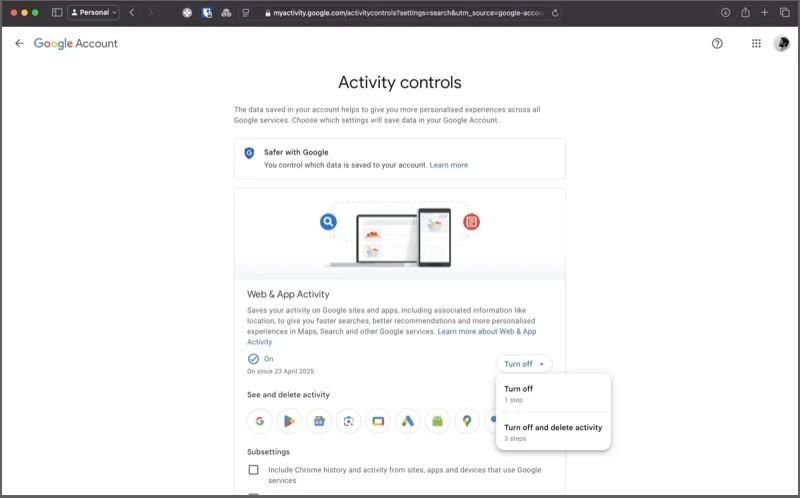
Während Sie hier sind, können Sie alle zuvor aufgezeichneten Daten über verschiedene Apps und Dienste hinweg überprüfen. Klicken Sie einfach auf die Schaltfläche "Alle Taste " und löschen Sie den Aktivitätsabschnitt anzeigen oder klicken Sie auf eine App oder einen Dienst. Sie werden alle aufgezeichneten Daten angezeigt.
Deaktivieren Sie die Personalisierung der Suche
Eine weitere Einstellung von Google -Konto, die Sie in Betracht ziehen müssen, ist die Suche nach Personalisierung. Wenn Sie aktiviert werden lassen, können Google alle Ihre Suchdaten sehen-alles aus der Suchgeschichte und den Themen, die Sie befolgen, um zu sehen, die Sie mögen, und mehr in Ihrem Konto, um Ihnen personalisierte Geschichten in Discover zu zeigen, Ihnen Filmempfehlungen zu geben und automatische Vorschläge anzubieten.
Die Deaktivierung der Personalisierung der Suche ist unkompliziert. Gehen Sie zur Daten- und Datenschutzseite und scrollen Sie nach unten, bis Sie die Suchpersonalisierungskarte sehen.
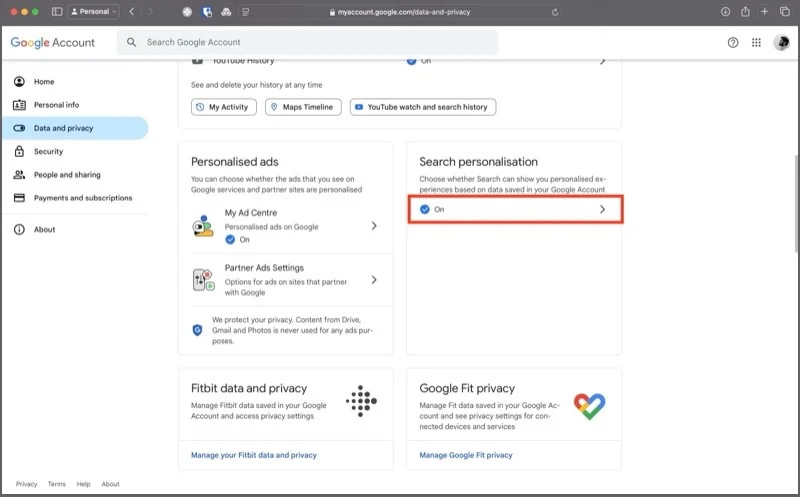
Klicken Sie darauf und schalten Sie das Symbol neben der Suche auf der folgenden Seite ab.

Anzeigenpersonalisierung deaktivieren
Fast alle Websites im Internet werden Anzeigen angezeigt. Dies ermöglicht es ihnen, Dienste kostenlos anzubieten. Die meisten Anzeigen, die Sie sehen, sind personalisiert. Dies bedeutet, dass sie von Google basierend auf verschiedenen Parametern wie Ihren persönlichen Daten (Alter und Geschlecht) und Ihren Aktivitäten in verschiedenen Apps und Diensten im Internet für Sie zugeschnitten sind.
Wenn Sie nicht möchten, dass Google Ihre Informationen verwendet und Sie mit maßgeschneiderten Anzeigen abzielt, können Sie die Anzeigenpersonalisierung deaktivieren. Gehen Sie dazu auf die Seite "Daten- und Datenschutzeinstellungen", scrollen Sie zum personalisierten Anzeigenabschnitt und klicken Sie auf mein Anzeigenzentrum .

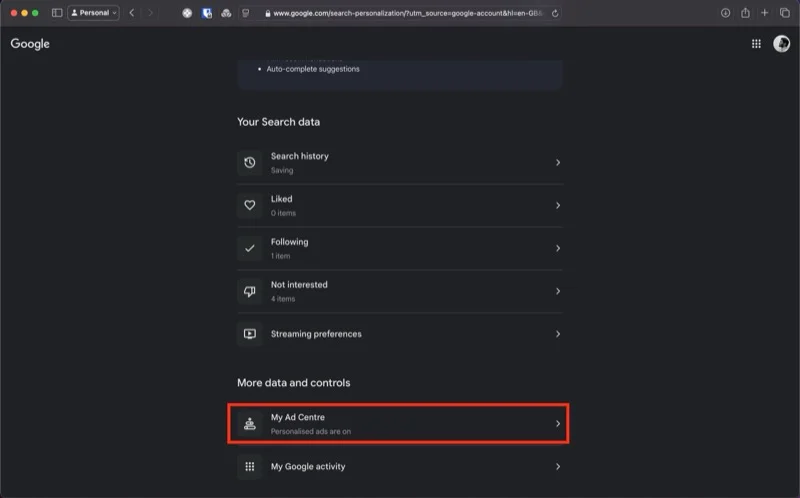
Drücken Sie die Dropdown neben personalisierten Anzeigen in der oberen rechten Ecke.
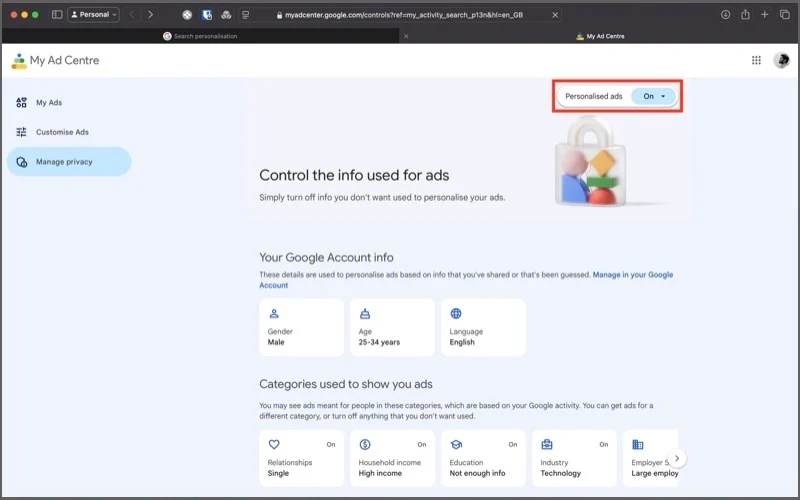
Klicken Sie ausschalten .

Lesen Sie auch: So schalten Sie Alkohol- und Glücksspielanzeigen auf YouTube aus
Pause Timeline
Google Maps Timeline (zuvor Standorthistorie) speichert Informationen zu Ihrem Aufenthaltsort, wie z. Auf diese Weise können Sie in die Vergangenheit zurückkehren und Ihre vorherigen Reisen erneut besuchen.
Google verwendet diese Daten jedoch auch, um gleichzeitig eine detaillierte Karte Ihrer täglichen Bewegungen auf allen Geräten zu erstellen, sodass Sie relevante Empfehlungen in Karten und anderen Google -Diensten geben können. Wenn dies Sie betrifft, können Sie Ihre Zeitleiste pausieren, um Google davon abzuhalten, Sie zu verfolgen.
Die Zeitleiste ist standardmäßig deaktiviert. Wenn Sie sie also nicht manuell aktiviert haben, müssen Sie sich nicht die Mühe machen, sie auszuschalten. Sie können überprüfen, ob es ausgeschaltet ist (und es ausschalten, wenn dies nicht der Fall ist): Wählen Sie Daten und Datenschutz auf der Google -Kontoseite aus. Scrollen Sie zum Abschnitt "History Settings" und klicken Sie auf Timeline .
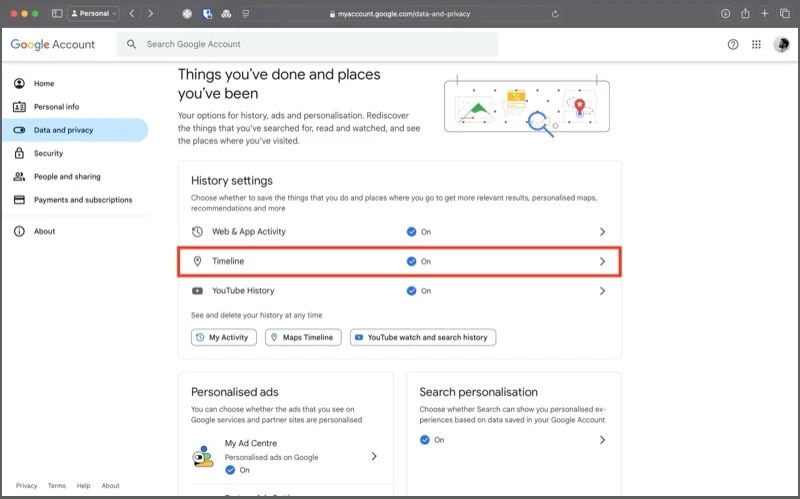
Stellen Sie hier sicher, dass der Text unterhalb der Timeline abgelesen wird. Wenn dies nicht der Fall ist, klicken Sie daneben auf den Dropdown -Abschluss der Ausschaltung und wählen Sie aus . Wählen Sie deaktivieren und löschen Sie die Aktivität , um die Funktion zu deaktivieren, und löschen Sie Ihre vorherigen Reisedaten in Ihrem Google -Konto.
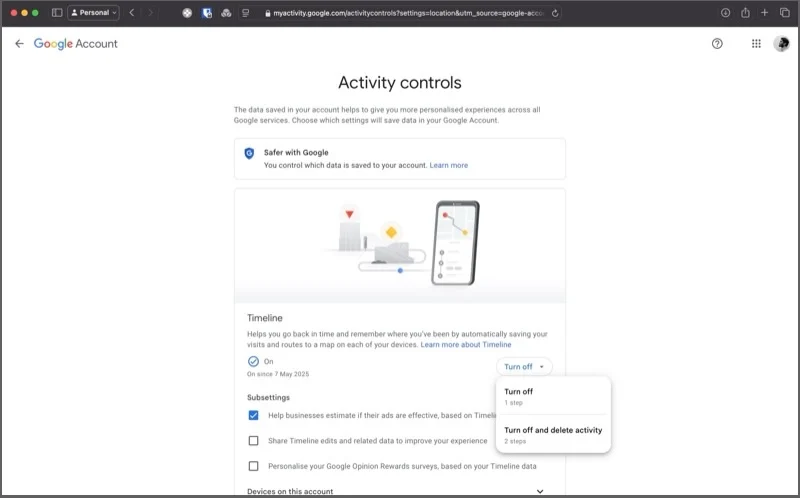
REVOKE ACTO-Zugriff für nicht verwendete Apps und Dienste von Drittanbietern
Mit vielen Websites können Sie ihre Dienste mit Ihrem Google -Konto anmelden und nutzen. Dies erspart Ihnen zwar den Aufwand, ein neues Konto einzurichten, aber diese Apps und Dienste Zugriff auf einige der mit Ihrem Google -Konto verbundenen Daten.
Daher sollten Sie Ihre Verbindungen regelmäßig überprüfen und Ihren Google -Kontozugriff für diejenigen, die Sie nicht mehr verwenden oder benötigen, widerrufen. Scrollen Sie dazu die Daten- und Datenschutzseite, bis Sie den Abschnitt Apps and Services finden. Klicken Sie auf Apps und Dienste von Drittanbietern.
![Ändern Sie diese Einstellungen für Google -Konto für eine privatere Erfahrung 10 5 critical google account settings that guard your privacy [2025] - change these google account settings for a more private experience 10](/uploads/article/20245/9pLoAjBUU8OpwAdd.jpg)
Sie sehen alle Apps und Dienste, mit denen Sie derzeit Ihre Google -Kontodaten teilen. Verwenden Sie die Filter unter Filter, um die Ergebnisse zu filtern.
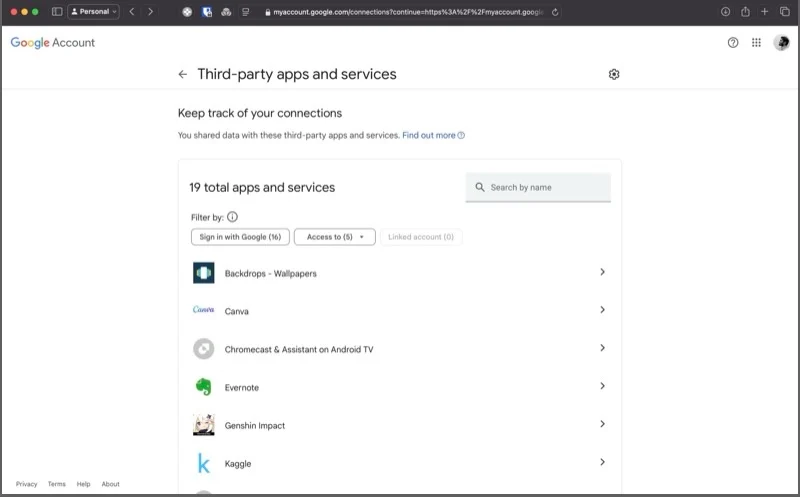
Klicken Sie auf eine App oder einen Dienst und klicken Sie auf alle Verbindungen, die Sie mit X haben , wobei x der Name der App oder des Dienstes ist. Drücken Sie in der Bestätigungsaufforderung Bestätigung , um das Löschen der Verbindung zu bestätigen.
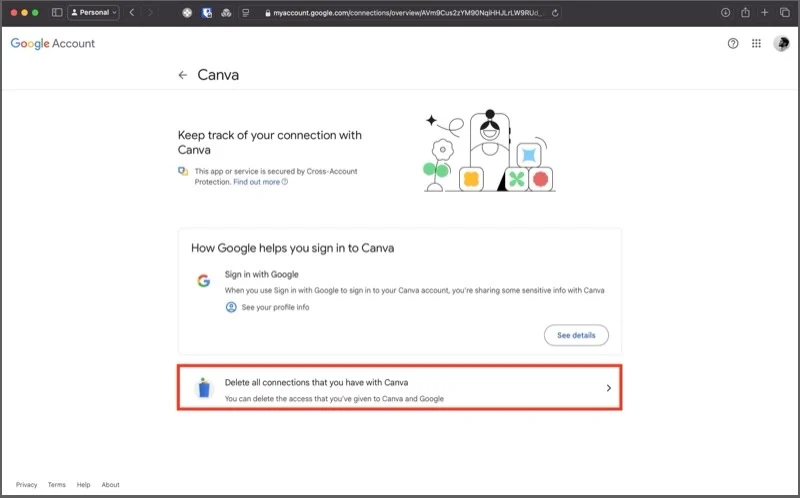
Klicken Sie alternativ auf die Schaltfläche Weitere Informationen zur Verbindung. Klicken Sie dann auf Stoppen, indem Sie sich mit Google anmelden, und klicken Sie in der Bestätigungsaufforderung Bestätigung , um die Aktion zu bestätigen. Sie können auch den Zugriff von Drittanbietern auf Ihr Google-Konto auf Ihrem Mobiltelefon entfernen.
Ersparen Sie einige Minuten, um die Kontrolle über Ihre Daten mit diesen Google -Kontoeinstellungen zu übernehmen
Dies sind alle wesentlichen Einstellungen, die Sie in Ihrem Google -Konto ändern müssen, um Ihre Privatsphäre zu verbessern. Sicher, dies führt zu einer weniger personalisierten Erfahrung im Internet, aber das ist ein Kompromiss, den Sie machen müssen, wenn Sie Ihre Privatsphäre über alles andere schätzen. Also mach weiter, sparen Sie ein paar Minuten und übernehmen Sie die Kontrolle über Ihre Daten.
Abgesehen von diesen Änderungen gehen Sie möglicherweise sogar noch einen Schritt weiter und schalten die Einstellung der YouTube -Geschichte aus und teilen Sie Ihre Gesundheits- und Fitnessdaten mit Google nicht mehr aus. Dies würde jedoch Ihre Erfahrungen auf YouTube und Fitbit (oder Google Fit) erheblich beeinträchtigen. Achten Sie darauf, bevor Sie fortfahren.
